کلمات کلیدی
. اساتید حساب_کاربری اساتید_بهکاداین مطالب را نیز مطالعه کنید
دسترسی موقعیت مکانی به بهکاد 1824فرم های دوره کارآموزی 295
وضعیت حساب دانشجو 257
فرایند اجرایی کارآموزی 218
مراحل اجرای درس کارآموزی در یک نگاه 188
چگونه محل کارآموزی خود را به محل کار دائمی خود تبدیل کنیم؟ 185
سوالات و مشکلات 177
اشکالی که برای بعضی از کاربران رخ می دهد 177
روشهای افزایش انگیزه 174
کارآموزی رشته کارشناسی حسابداری 173
مطلب پین شده
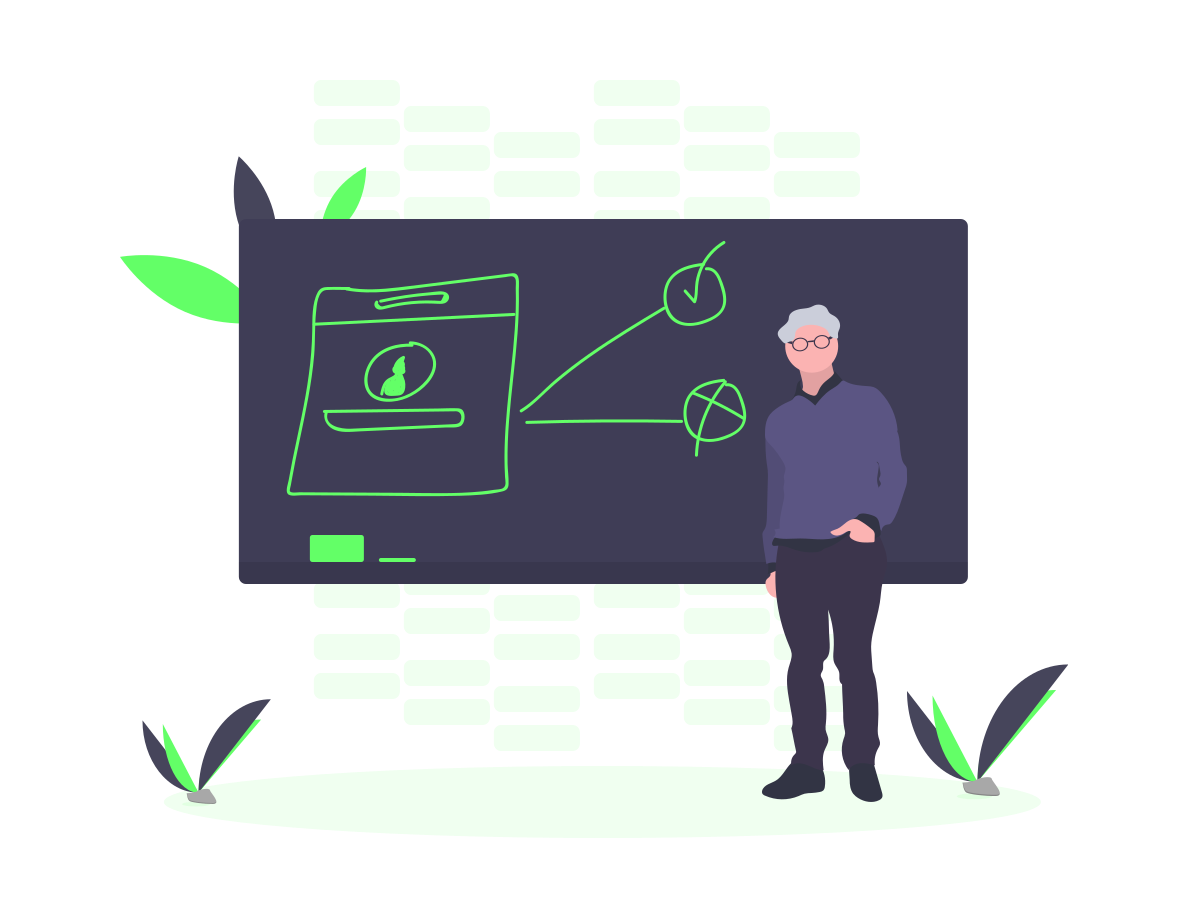
در این مطلب به صورت تصویری می توانید آموزش استفاده از بهکاد برای اساتید را مشاهده کنید برای نمایش آموزش به ادامه مطلب مراجعه کنید
ادامه مطلب
1-برای ورود به حساب از صفحه اصلی و از دکمه های مشخص شده دکمه ورود را بزنید.


1.نام کاربری برابر با کد ملی به صورت پیش فرض
2.رمزعبور
برابر با کد ملی به صورت پیش فرض
3.برای ورود دانشجویان
4.برای ورود اساتید
در صورت نمایش این پیام حساب شما از طریق دانشگاه غیر فعال شده است و اطلاعات شما باقی مانده است و بعد از رفع محدودیت دوباره می توانید وارد حساب کاربری خود شوید.
صفحه اصلی پنل اساتید

1.ویجت نمایش اطلاعات دانشجویان و امار حساب شما
2. دکمه های میانبر (خواندن مجدد اطلاعات
دانشجویان – بستن و باز کردن بخش فیلتر
اطلاعات – بستن جدول)
3.فیلتر کردن اطلاعات دانشجویان ( نیم سال ورودی – مرتب کردن دانشجویان)
4. با کلیک بر روی نام دانشجو به صفحه مشخصات
دانشجو ، ثبت بازدید و دریافت فرم های دانشجو هدایت می شوید.
5.تعداد حضور های دانشجو اگر از 6 بیشتر باشد
یعنی مجاز است و به رنگ سبز در خواهد آمد اگر کمتر از 6 باشد و شما وظیفه دارید با
دانشجو ارتباط داشته باشید و دلیل حضور پیدا نکردن در محل کارآموزی را جویا شوید.
6.بازدید اساتید از دانشجویان باید به 2 بازدید
برسید تا به حد مجاز برسد.
7.وضعیت گزارش پایان دوره دانشجویان
8.ثبت بازدید روزانه برای دانشجو در همین صفحه
9.ویرایش حساب کاربری و تغییر ظاهر قالب
10.مراجعه به سایر بخش های سایت از طریق منو باز
شونده سمت راست
11.هدایت به صفحه مشخصات، ثبت حضور ، دریافت فرم های دانشجو ، نمایش حضور های دانشجو و ارسال پیام و مدیریت پیام ها
12.در صورت نیاز به تماس با دانشجو روی این دکمه کلیک کنید مستقیم به صفحه تماس با دانشجو هدایت می شوید.
13.دکمه های میانبر اصلی برای تمام صفحه کردن و باز کردن منو
ویرایش قالب و اطلاعات حساب
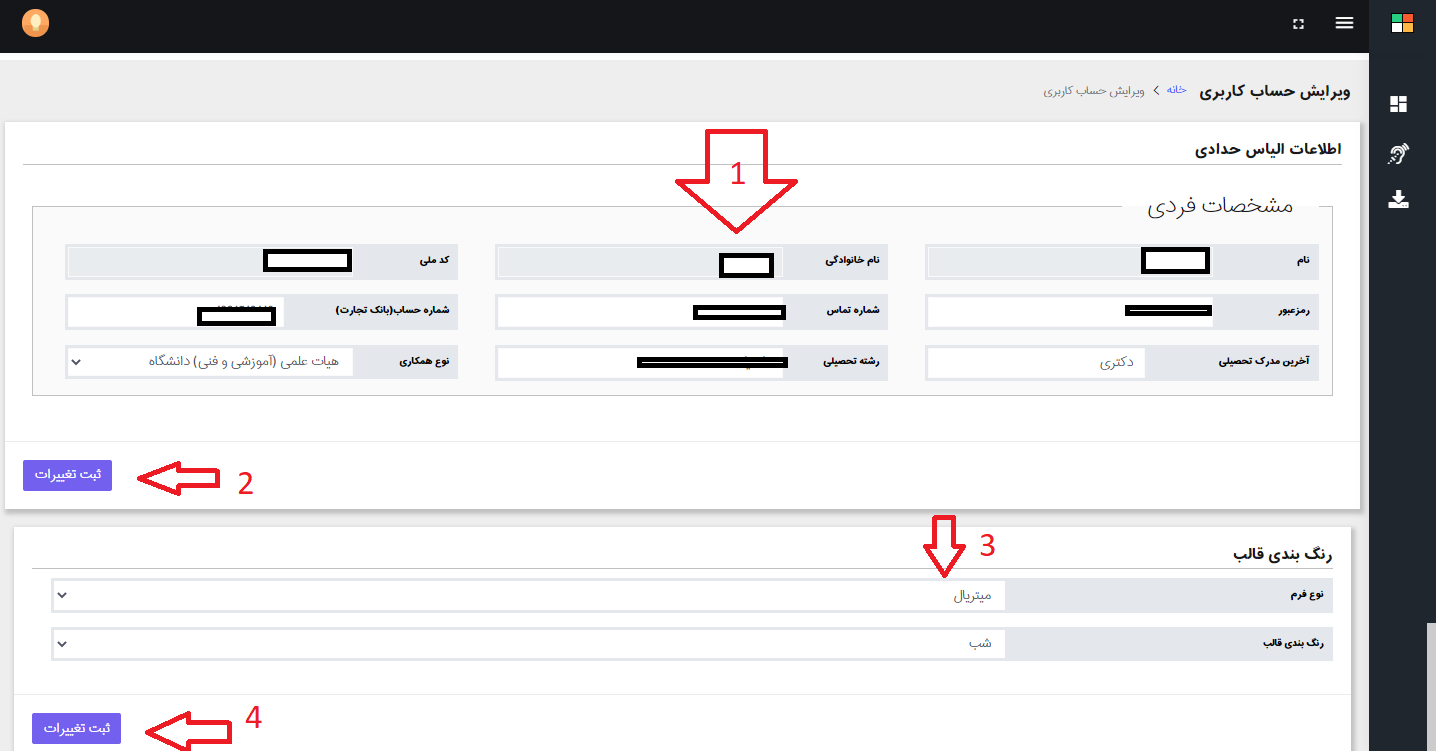
1.مخشصات حساب که فقط رمزعبور ، شماره تماس و شماره حساب قابل ویرایش می باشد.
2.ثبت تغییرات اعمال شده بر روی اطلاعات حساب
3.تغییر رنگ بندی قالب سایت
4.ثبت تغییرات
در صورتی که برای اولین بار وارد حساب کاربری خود می شود باید اطلاعات حساب خود را تکمیل کنید تا بتوانید وارد پنل کاربری خود شوید.
تشریح اعمال منوی سمت راست
دکمه اول : برگشت به صفحه اصلی
دکمه دوم: نمایش صفحه اصلی
دکمه سوم: پیام های ارسالی و دریافت شده در بهکاد.
دکمه چهارم: گزارش گیری از دانشجویان ، بازدید دانشجویان ، حضور ها
مدیریت
پیام ها

1.مدیریت فرم با دکمه های میانبر
2.محدود کردن نتیجه و مشخص کردن تعداد سطر
3.نمایش پیام در این بخش
گزارش گیری فعالیت های استاد و دانشجویان استاد مربوطه
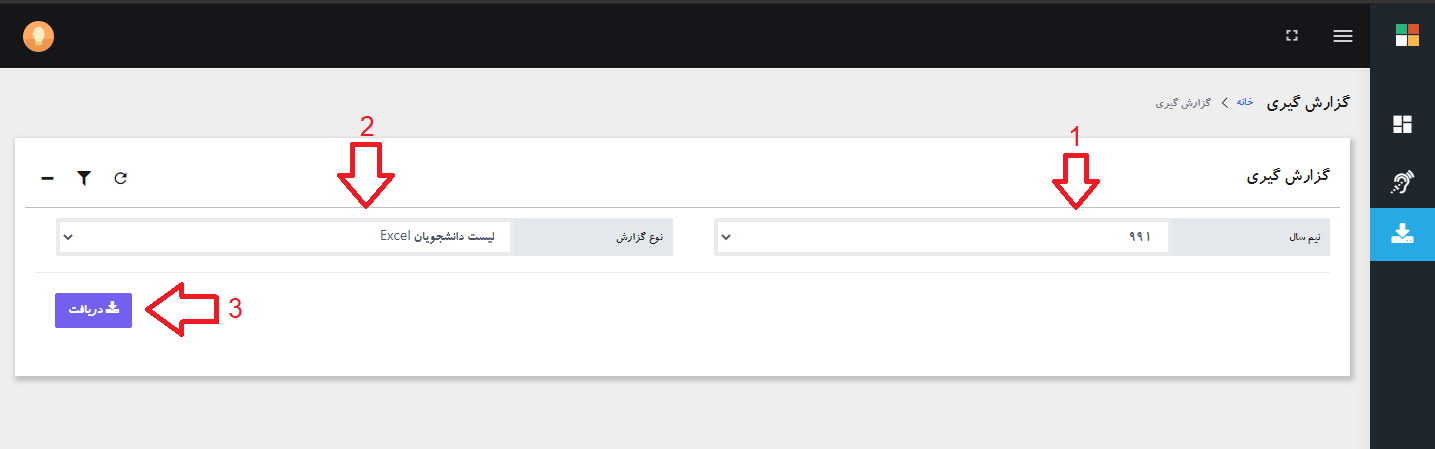
1.مشخص کردن نیم سال ورودی برای گزارش
2.مشخص کردن نوع گزارش
3.دریافت گزارش به دو صورت EXCEL وPDF
صفحه
مشخصات یکی از دانشجویان استاد
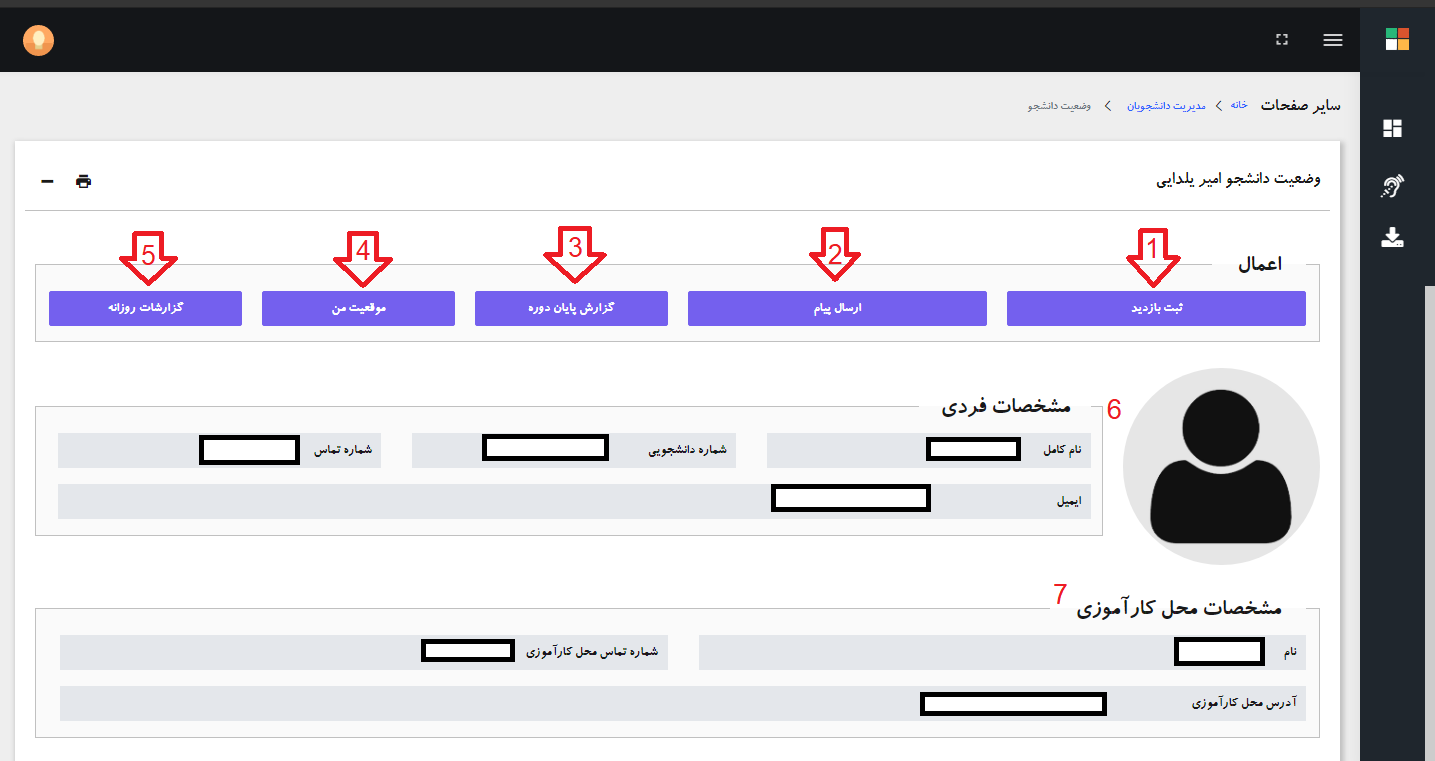
1. ثبت حضور ( با زدن این دکمه فرم اطلاعات حضور
باز می شود و می توانید حضور خود را برای این دانشجو ثبت کنید.)
2.ارسال پیام به این دانشجو
3.وضعیت گزارش پایان دوره دانشجویان
4.موقعیت مکانی استاد
5.دریافت گزارش روزانه دانشجو
6. مشخصات دانشجو
7.مشخصات محل کارآموزی دانشجو

1.دریافت فرم های
مربوط به دانشجو از این بخش
2.روز های حضور
دانشجو در محل کارآموزی
3.بازدید های ثبت
شده از طرف استاد برای دانشجوی مورد نظر
4.مشخصات بازدید
5.نمایش بازیدید
روی نقشه
6.ثبت توضیحات برای یک بازدید
حضور های دانشجو در دوره کارآموزی

1.مشخصات
2.آدرس
3.گزارش روزانه
4.نمایش موقعیت ها بر روی نقشه
نمایش
پیام های ارسالی به دانشجو
 ٍ
ٍ
فرم ثبت بازدید

1. نام کامل دانشجو
2.نام استاد
3.تاریخ و ساعت بازدید
4.آدرس بازدید
5.وضعیت بازدید در روز جاری
6.بروزرسانی آدرس بازدید
7.ثبت بازدید
ارسال پیام به دانشجو (دکمه ارسال پیام را بزنید تا کادر ارسال پیام باز شود.)

1.متن پیام را در این بخش تایپ کنید.
2.دکمه ارسال پیام را بزنید تا پیام با موفقیت
ارسال شود.
نمایش بازدید های استاد از یک دانشجو

1.نام استاد و دانشجو
2.نمایش موقعیت بازدید استاد از دانشجو بر روی
نقشه
مشخصات بازدید نیز به صورت خودکار برای کارشناسان
دانشگاه ارسال می شود.
نمایش
حضور های دانشجو روی نقشه

1.نام دانشجو
2.مشخصات گزارش دانشجو
3.با زدن روی دکمه روی نقشه موقعیت دانشجو نمایش داده می شود سپس می توانید روی نقشه زوم کنید و مختصات دقیق تری را ببنید.